Hogyan állítsuk be a fényerőt a notebook képernyőjén Windows 8, XP, 10
Vásárlás egy új laptop, egy cukorkát, vagy egy asztali számítógép, sok felhasználó szembesülnek azzal a problémával, amelyben a képernyő fényerejét. Hogy még nem találkozott ilyen problémája van, az általunk készített anyagot, amely részletesen leírja a folyamat fényerejének beállítása képernyő Windows XP, 8 és 10.
Állítsa a képernyő fényerejét, hogy a PC-n futó Windows XP
Windows XP, még most is nagyon népszerű operációs rendszer, mint azt a több millió PC működő ellenőrzése alatt. A fényerő módosítása a laptop, akkor kell használni a gyorsbillentyűk. Anélkül, hogy speciális segédprogramok, amely hagyja, hogy a gyártók a laptopok, hivatkozások nem fog működni. Például használható gyorsbillentyűk netbook Samsung NC10, telepíteni kell a Samsung Easy Display Manager.
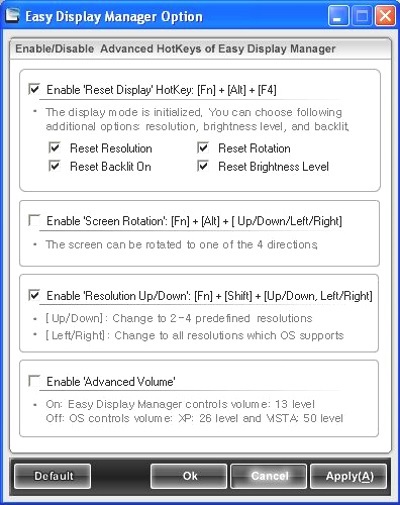
Továbbá, a fényerő a laptop lehet változtatni programozottan, de ehhez arra lenne szükség Samsung battary Manager program. A blokkban a program «LCD Brightness Level» növelheti vagy csökkentheti a fényerőt tartományban.
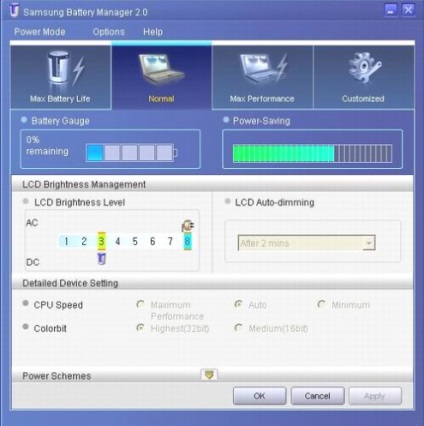
Minden közmű kezelni gyorsbillentyűk a háttérvilágítás a lemezen, hogy jön a laptop. Azt is meg lehet letölteni őket a honlapon laptop gyártó. Itt van egy lista a szerszám által használt gyártói laptopok aktiváló gyorsgomb:
Miután telepítette ezeket a közművek, akkor állítsuk be a háttérvilágítás notebook billentyükombinációval Fn + → és Fn + ←.
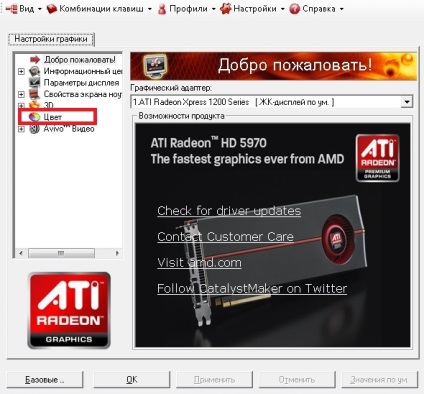
Akkor kell menni a menü „Color”.
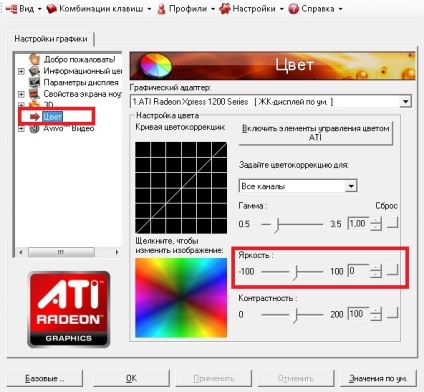
Ezt követően, a blokk „Fényesség” segítségével a csúszkákat, hogy a háttérvilágítás fényerejének növelése vagy csökkentése.
Állítsa be a fényerőt a Windows 8
A fényerő módosítása a PC-n futó Windows 8, el kell mennie a részben a Vezérlőpult Teljesítmény. Mivel egyszerűen és gyorsan meg lehet csinálni a következő: sajtó Win + X vagy kattintson jobb gombbal a bal alsó részén a képernyőn - a „Start”. A menüben válassza ki a „Power Management”.
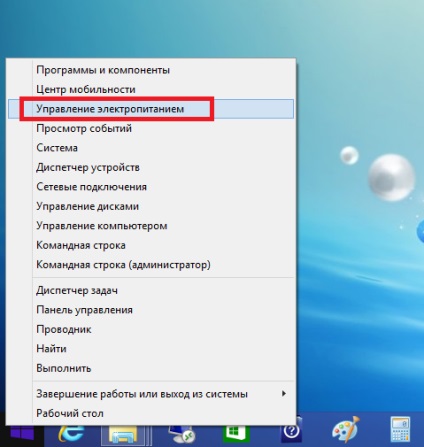
A csúszka „kijelző fényerejének” az alsó része a panel tápegység. Helyzetének megváltoztatásával a csúszka, akkor képes lesz arra, hogy a jobb fényt.
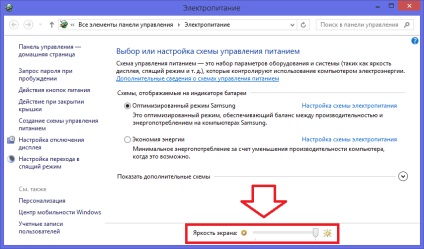
Állítsa be a fényerőt a Windows 10
Állítsa be a fényerőt a 10-ke szinte azonos a nyolc. Ahhoz, hogy nyissa meg a panel, tápegység, használjon billentyűkombináció Win + X vagy kattintson jobb gombbal a „Start”. Ezután válassza ki a „Power Management” menüpontot.
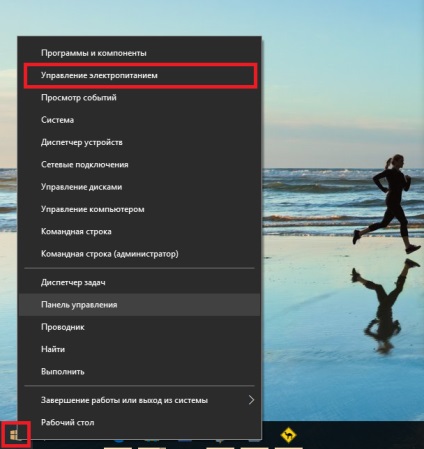
Ezután panel megnyílik a kínálat.
Az alsó panel a tápegység, mint a nyolc, a csúszka „a képernyő fényerejét.” Helyzetének megváltoztatásával a csúszka, akkor képes lesz arra, hogy a jobb fényt.
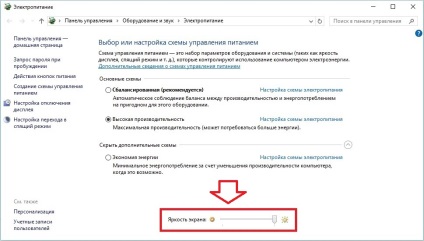
Egyes laptopok a nyolc-tíz, akkor egy billentyűkombináció Fn + → és Fn + ← (SAMSUNG - Fn + F2 és Fn + F3) telepítése nélkül a további illesztőprogramok és segédprogramok. Ha növelni vagy csökkenteni a fényerőt a Windows 8, akkor megjelenik egy csúszka 10, ami vizuálisan jelzi a szint kijelző megvilágítását.
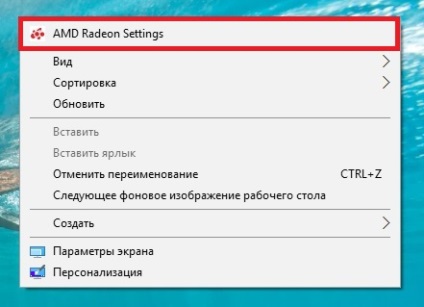
Mivel helyi menü jelenik meg, válassza a «Beállítások AMD Radeon», ami megnyitja az AMD Radeon vezérlőpulton.
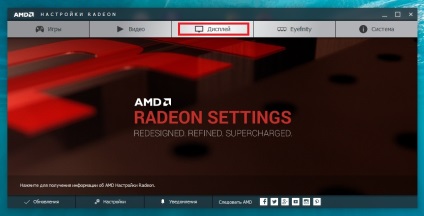
megnyomja a „Display” fülön lesz egy újabb lépést.

Ezután kattintson a „Speciális beállítások”, amely megnyitja a további megjelenítési beállításokat.
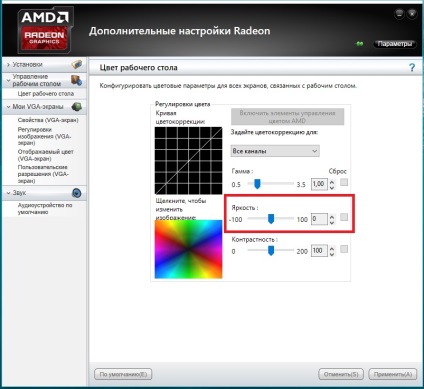
További beállításokat kell kezdeni a „színes asztali” fülre. A blokk „Color Adjustment” akkor meg a világítás van szüksége.
A fényerő a monitor hardver gombok
Ha van egy asztali számítógép, akkor beállíthatja a kijelző fényerejét a hardver gombok a monitoron. Ez a beállítás független az operációs rendszer van telepítve. Ezért a szabályozás történhet a PC mindenféle operációs rendszerek.
Ahhoz, hogy a beállításokat a monitor háttérvilágítás bejutni a menüben a monitor és egy elemet talál, a fényesség. Monitor gyártók nagyon sok, így a hardver háttérvilágítás beállítása az egyes.
Minden információ a hardver konfiguráció megtalálja a kézikönyvben. hogy jön a monitort. Szintén szükséges kézi megtalálható a monitor gyártó honlapján, és töltse le «PDF» formátumban.
Összefoglalva
Ebben a cikkben, állítsa be a kijelző fényerejét a standard windose, és segítségével a vezető. Emellett ezek a módszerek, vannak módszerek a fényerő külső segédprogramok. A legnépszerűbb ezek közül szerszámok F.lux programot. Ne feledkezzünk meg a szoftverek gyártói laptopok és AIO, ami szintén jól tudja állítani a kijelző háttérvilágításának.
Alapján a bemutatott anyag és tippjeinket, reméljük, hogy Ön képes lesz arra, hogy könnyen módosíthatja a háttérvilágítást a számítógép.